长颈猫 安装配置SIM卡操作指导
1 安装SIM卡
机器人使用老款的大尺寸SIM卡,如您使用小卡+卡托替代大卡,务必在SIM卡背后粘一层透明胶带,防止装卡时SIM卡掉落在机器里,如下图:
在如下位置使用指甲或平口螺丝刀轻轻撬开SIM卡盖板,如图所示: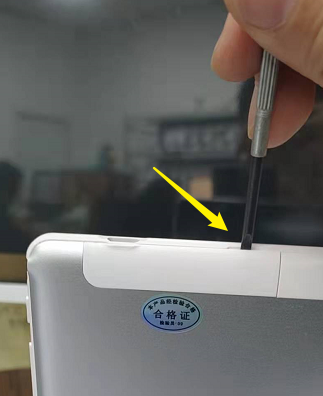
参考如下视频,在机器人断电时,把SIM卡装入到中间的卡槽。
注意:插卡时,如果感到较大阻力,请左右轻微晃动SIM卡,待感觉前端已插入卡槽后,再轻轻把卡按压到底,切记不要用力过猛,防止损坏卡槽。
2 设置SIM卡
在机器断电后,把大尺寸SIM卡轻轻安装到中间卡槽位置。重新接上机器的电源,等待启动完毕,应显示下图的“更新首选SIM卡”弹窗,请点击“是”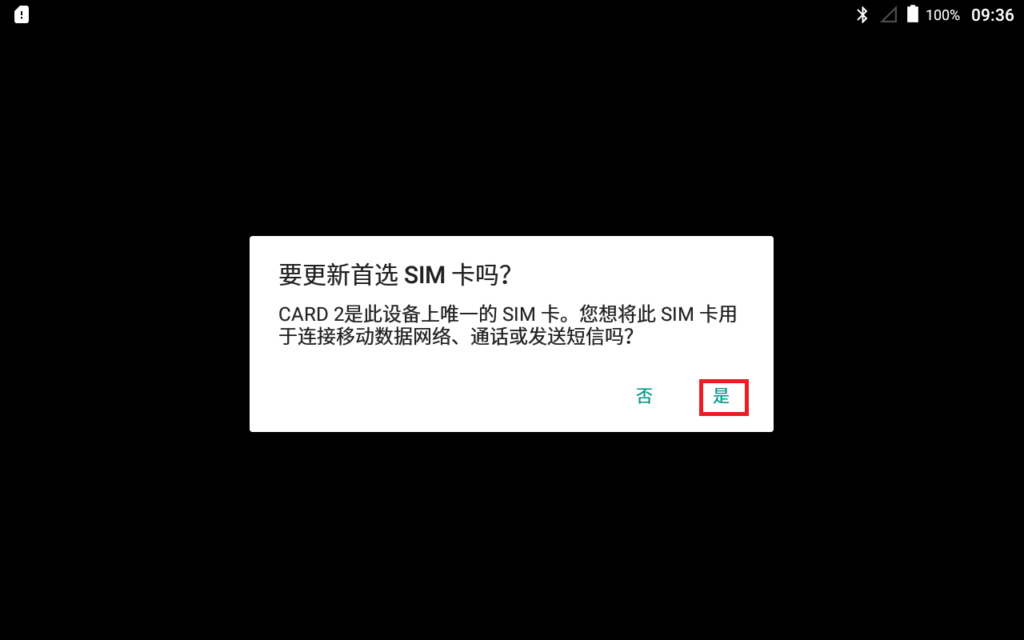
进入桌面,点击“个人 – 高级设置 – 设置SIM卡”,应进入如下界面,再点击“移动数据网络”并选择网络类型。
点击桌面“个人-高级设置 – 移动数据开关”进入如下界面,打开移动数据开关。 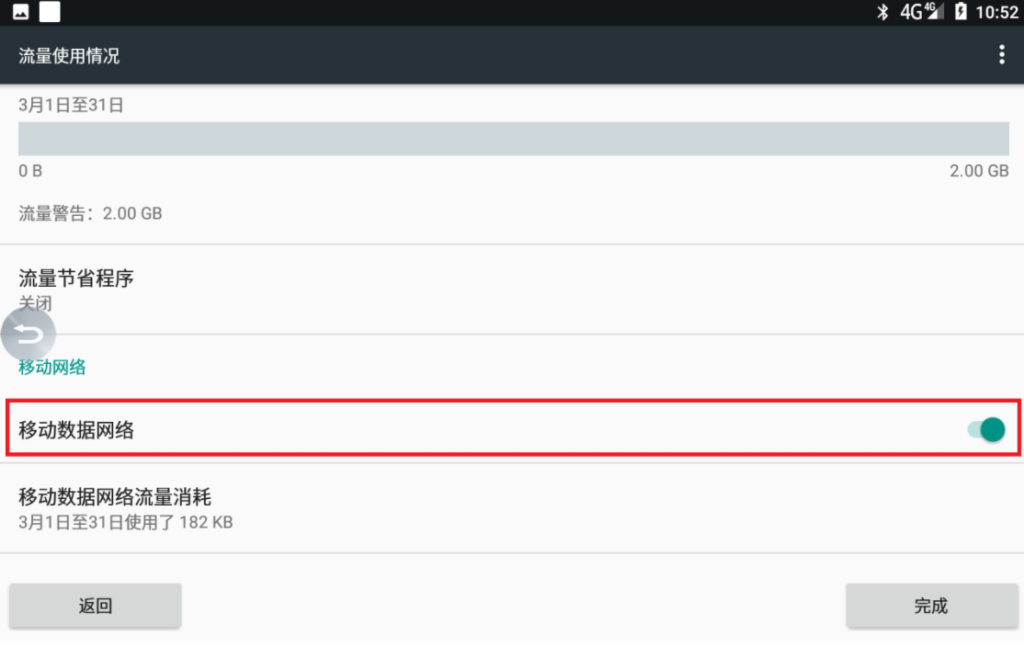
3 设置APN
对于普通手机卡(从营业厅办的卡),完成上述操作就可以直接上网。如使用物联网卡,可能还需要再设置正确的APN才能联网。
从卡的卖家处获取正确的APN,不同的物联网卡的APN也可能不同。
卡片安装后,进入机器人桌面,点击““个人-高级设置 – 移动数据开关”,再点击右上角的3个点图标,选择“移动网络”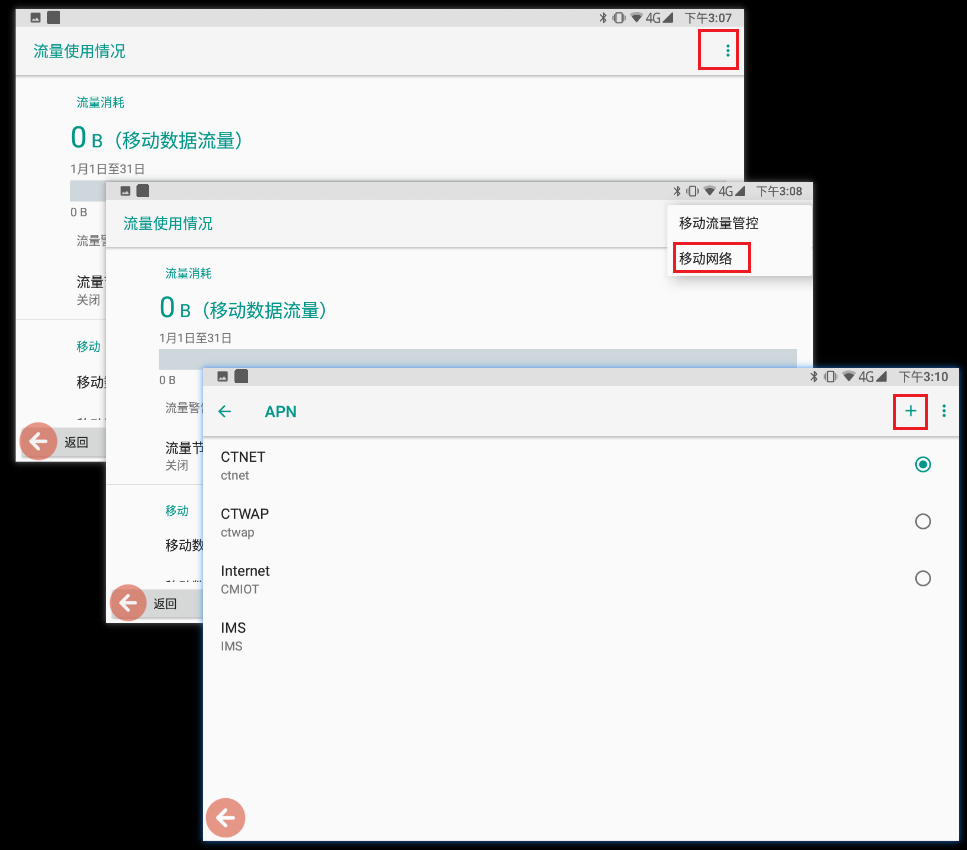
再点击“接入点名称(APN)”点击右上角“+”号,输入APN的名称和APN后,再次点击右上角的三个点并选择保存。
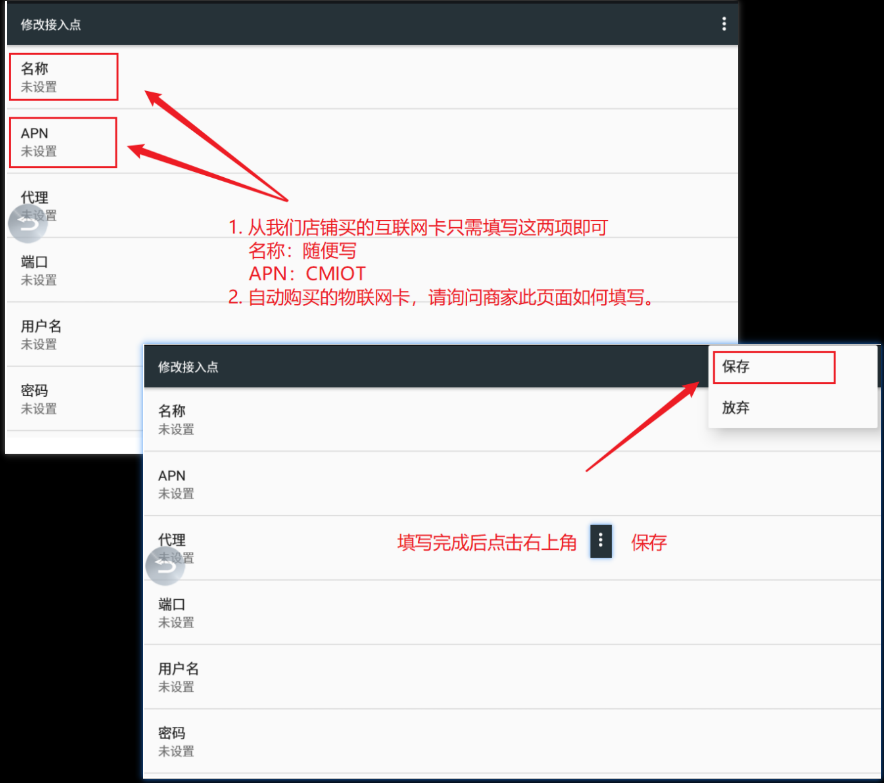
4 常见疑问
若SIM卡盖板比较紧,指甲扣不开,可参考1.2章节的图,用平口螺丝刀轻轻撬开。
移动、联通和电信的卡,都使用SIM2卡槽,即1.3章节图中的中间位置卡槽。
如果SIM卡插不进,请检查卡托和小卡是否安装到位,建议小卡安装到卡托后,背后粘一层透明胶带,再轻轻插入卡槽,即可防止装卡过程中小卡脱落,也能避免接触不良。
请排查(1)安装SIM卡后, 重新启动机器人;(2)检查SIM卡是否安装到位,卡的背后是否粘贴了透明胶带便于SIM卡压紧;
请排查:
(1)是否正确设置了卖家提供的APN,可参考3.3章节操作;
(2)卖家提供的APN是否正确;
(3)移动数据开关是否开启,可参考2.3章节打开;
(4)物联网卡分为高速卡和低速卡,请确保您购买的型号是“高速卡”,否则运营商会限速,导致视频通话卡顿。
请排查: 是否在设置过程中误开启了“流量节省程序”,正常需处于关闭状态。
1、在机器端点击“个人-高级设置”;
2、点击“数据开关”;
3、点击“流量节省程序”;
4、点击“关闭”。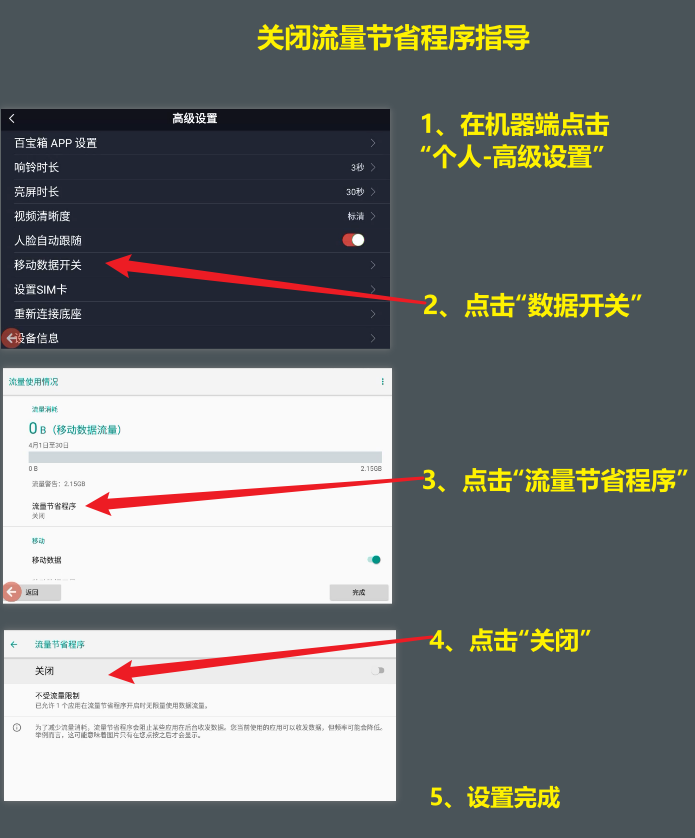
后续SIM卡充值可能需要查看卡号,可参考如下方式操作:
(1)可在设备桌面点击“个人 – 高级设置 – 设备信息”进行查看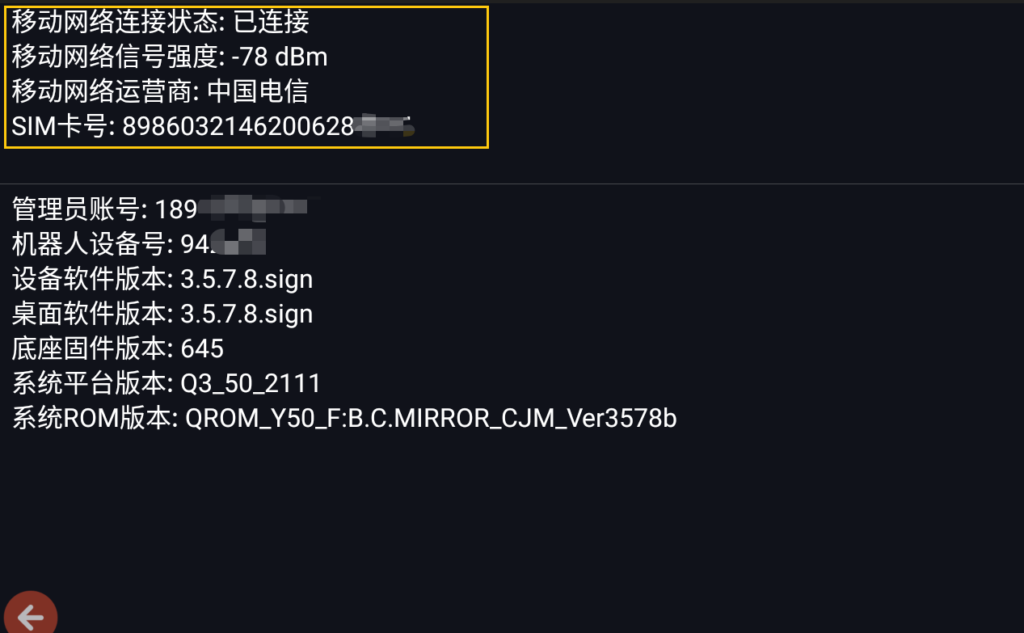
(2)SIM正确联网后,您也可以在手机端,打开“长颈猫机器人”APP,点击“更多操作”,再点击“设备信息”进行查看。